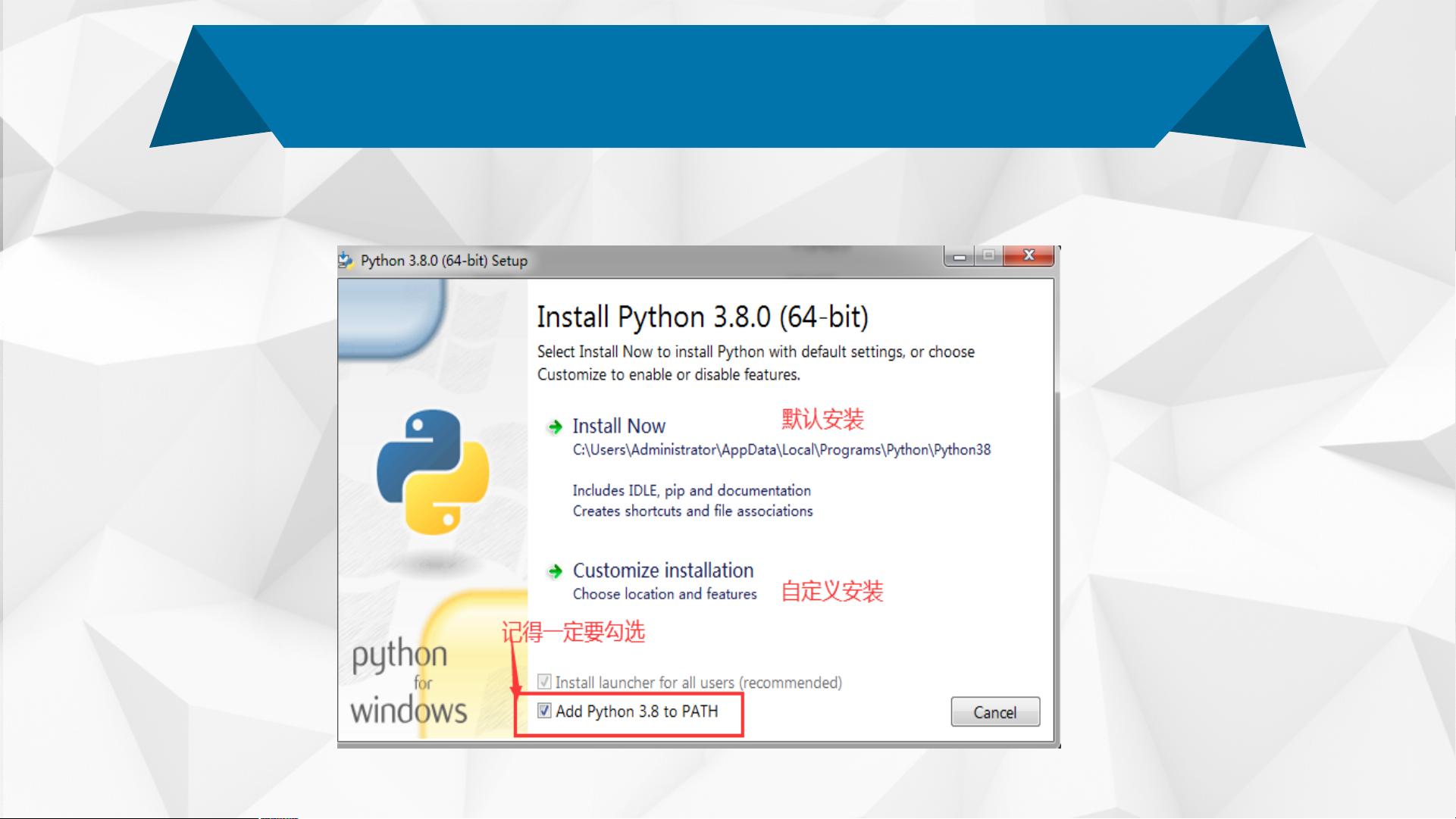Python环境搭建全攻略:从下载到编写首个程序
19 浏览量
更新于2024-06-28
收藏 1.75MB PPTX 举报
"这篇教程详细介绍了如何在个人电脑上搭建Python编程环境,包括Python的下载、安装以及验证安装成功的方法,同时还涵盖了编写并运行第一个Python程序的基础步骤。适合初学者入门学习。"
在Python环境搭建过程中,首先需要访问Python的官方网站(https://www.python.org/)来下载适合您操作系统(Windows、MacOS或Linux)的Python安装包。Python有两个主要的版本,即Python 2.x和Python 3.x,目前Python 2.x已经停止维护,因此推荐选择Python 3的最新稳定版进行下载。
下载完成后,双击安装包启动安装过程。在安装过程中,记得勾选“Add Python to PATH”选项,这将把Python添加到系统的PATH环境变量中,方便日后在任何地方通过命令行调用Python。此外,还可以自定义安装路径,但通常保持默认设置即可。
安装完成后,可以通过几种方式验证Python是否安装成功。在Windows系统中,可以点击“开始”菜单,查看是否有Python的快捷方式或者目录。另一个方法是打开命令提示符(cmd),输入“python”或“python3”,如果Python已正确安装,将会显示Python的版本信息。
接下来,进入编写第一个Python程序的环节。Python提供了一个内置的集成开发环境(IDE),称为IDLE。通过IDLE,可以直接编写、运行Python代码。打开IDLE后,可以在交互式Shell中输入Python语句,按下回车键即可看到执行结果。例如,输入`print("Hello, World!")`,然后按回车,屏幕上会显示出“Hello, World!”。
若要创建独立的Python源代码文件(.py文件),可以通过IDLE的File菜单选择“New File”新建一个文件,然后在文件中编写Python代码,如“print('Hello, World!')”。保存文件时,记得指定.py为文件扩展名。最后,通过File菜单的“Save”功能保存文件,然后选择“Run Module”或按F5键运行程序,同样会在IDLE的Shell窗口中看到输出结果。
通过以上步骤,你已经成功搭建了Python编程环境,并学会了如何编写和运行简单的Python程序。随着学习深入,你可能还需要安装其他的Python开发工具,比如PyCharm、VSCode等,它们提供了更丰富的功能和更好的代码编辑体验。同时,了解如何使用包管理器pip安装第三方库也是十分必要的,这将帮助你利用Python的庞大生态系统,实现各种复杂的项目需求。
168 浏览量
点击了解资源详情
点击了解资源详情
点击了解资源详情
206 浏览量
556 浏览量
阳光宅男xxb
- 粉丝: 1w+
最新资源
- C#实现桌面飘雪效果,兼容Win7及XP系统
- Swift扩展实现UIView视差滚动效果教程
- SQLServer 2008/2005版驱动sqljdbc4.jar下载
- 图像化操作的apk反编译小工具介绍
- 掌握IP定位技术,轻松获取城市信息
- JavaFX项目计划应用PlanAmity代码库介绍
- 新华龙C8051系列芯片初始化配置教程
- readis:轻松从多Redis服务器获取数据的PHP轻量级Web前端
- VC++开发的多功能计算器教程
- Android自定义图表的Swift开发示例解析
- 龙门物流管理系统:Java实现的多技术项目源码下载
- sql2008与sql2005的高效卸载解决方案
- Spring Boot微服务架构与配置管理实战指南
- Cocos2d-x跑酷项目资源快速导入指南
- Java程序设计教程精品课件分享
- Axure元件库69套:全平台原型设计必备工具集